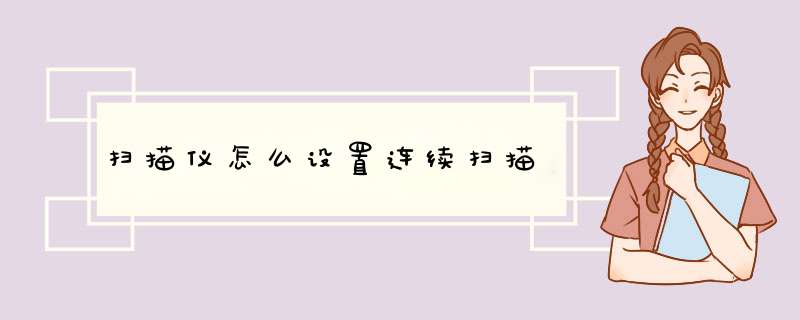
1、将多页扫描原件放在扫描仪最上面的进纸器中;
2、在电脑里双击“我的电脑”,在“我的电脑”里点扫描仪图标;
3、在d出的对话框中选择“扫描仪和照像机向导”,然后点击“确定”;
4、点击“下一步”,选择图片类型“彩色照片”,纸张来源“平板”,再点击“下一步”;
5、输入文件名、文件格式、保存位置。文件格式“JPG”,保存位置“桌面”,点击“下一步”;
6、开始扫描,有进度条显示;
7、就可以将多页扫描原件连续扫描后保存为一个文档了。
可以在装有该打印机的电脑上选中该打印机,然后通过其自带的扫描驱动来进行扫描文件。点击右键选择开始扫描并按照步骤提示就可以完成扫描。具体的扫描方法如下:
1、在装有该打印机的电脑上点击左下角的开始,选择设备和打印机进入。
2、进入到电脑的设备和打印机界面以后,选中该打印机点击右键选择开始扫描按钮。
3、在d出的开始扫描对话框中可以选择左侧的相关图片参数设置如分辨率,图片格式等点击扫描。
4、此时页面d出正在进行文件扫描进度的提示框,等待扫描进度完成。
5、扫描进度完成以后,系统自动d出导入对话框,点击导入按钮。
6、等到导入进度完成以后,系统自动d出保存该扫描文件的文件夹,点击文件夹中的图片。
7、此时就可以看到已经通过该打印机将图片扫描到电脑并可以查看到对应的扫描图片了。
欢迎分享,转载请注明来源:内存溢出

 微信扫一扫
微信扫一扫
 支付宝扫一扫
支付宝扫一扫
评论列表(0条)